CAD的版本信息在哪查看?
设·集合小编 发布时间:2023-03-18 07:21:24 481次最后更新:2024-03-08 11:28:27
CAD是目前功能强大的制图软件,现在越来越多的朋友在进行使用,但也有不少新手对软件的功能不太了解,不知道如何操作。CAD的版本一直在更新,为我们带来更多多功能使用,但版本不同无法直接打开其对应的文件,那么CAD的版本信息在哪查看?今天整理的详细教程来为大家解答。
工具/软件
电脑型号:联想(Lenovo)天逸510S; 系统版本:Windows7; 软件版本:CAD编辑器
方法/步骤
第1步
一开始我们要先打开电脑中的CAD软件,因为是要查看自己的CAD文件的版本的信息,所有就要下载最新版本的CAD软件了。如果不是最新版本的软件,可能就打不开我们电脑中的CAD文件了。

第2步
打开软件以后我们可以很清楚的看到,中间是绘制图纸的界面,在界面的上方就是一些比较常用的工具栏了。
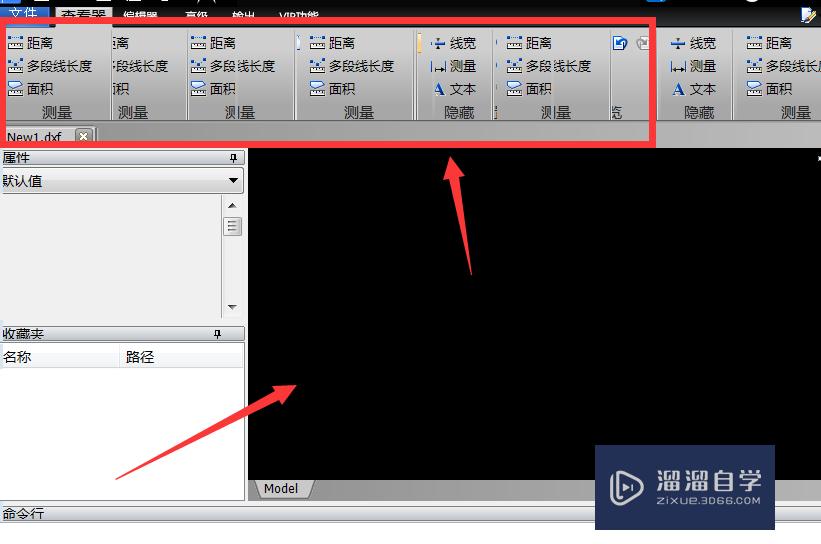
第3步
选择工具栏的第一个“文件”。点击列表中的“打开”选项。
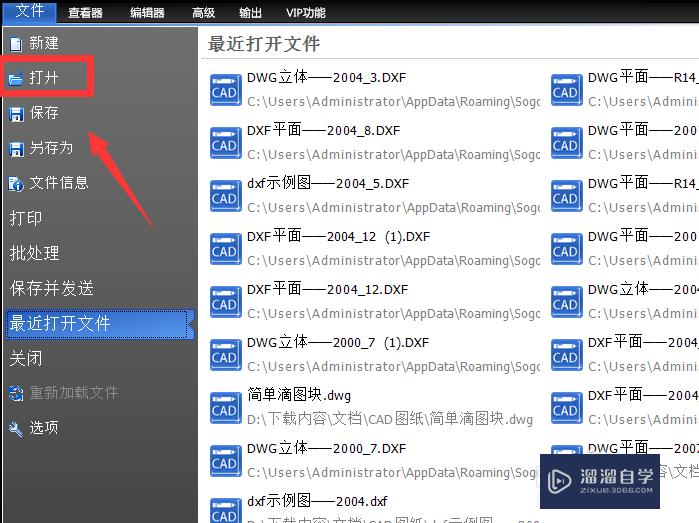
第4步
在对话框中选择需要查看文件版本的CAD文件,再点击对话框中“打开”按钮就可以了。
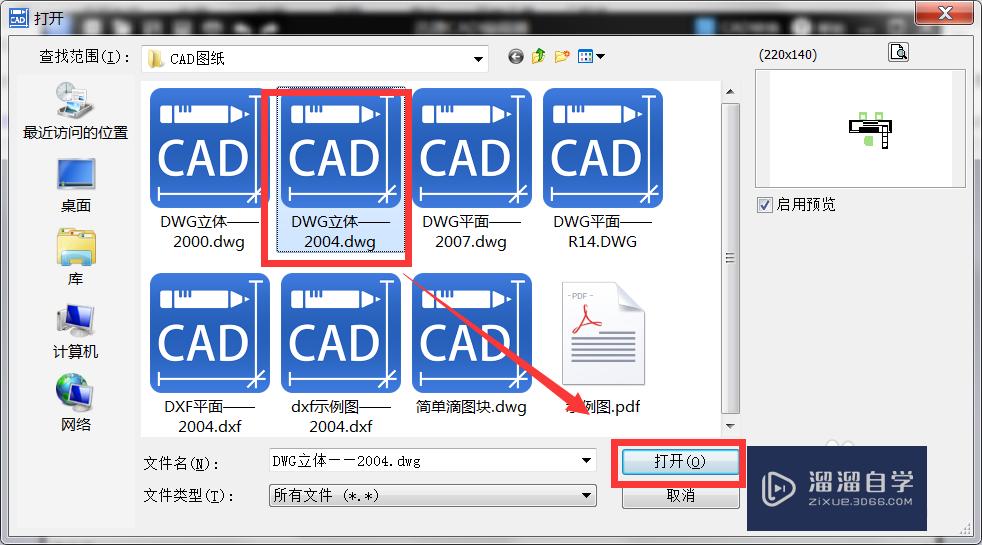
第5步
这样,图纸就显示在了界面当中。这时候我们再点击列表中 “文件信息”。
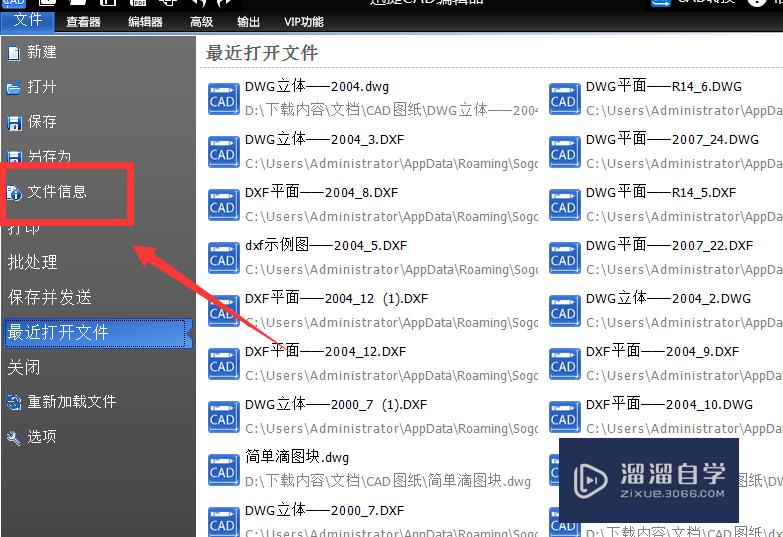
第6步
在“CAD绘图设置”的属性中,可以看到CAD文件的版本信息。

温馨提示
以上就是关于“CAD的版本信息在哪查看?”全部内容了,小编已经全部分享给大家了,还不会的小伙伴们可要用心学习哦!虽然刚开始接触CAD软件的时候会遇到很多不懂以及棘手的问题,但只要沉下心来先把基础打好,后续的学习过程就会顺利很多了。想要熟练的掌握现在赶紧打开自己的电脑进行实操吧!最后,希望以上的操作步骤对大家有所帮助。
- 上一篇:CAD文件信息和文件版本怎么看?
- 下一篇:如何快速查看CAD的版本?
相关文章
广告位


评论列表